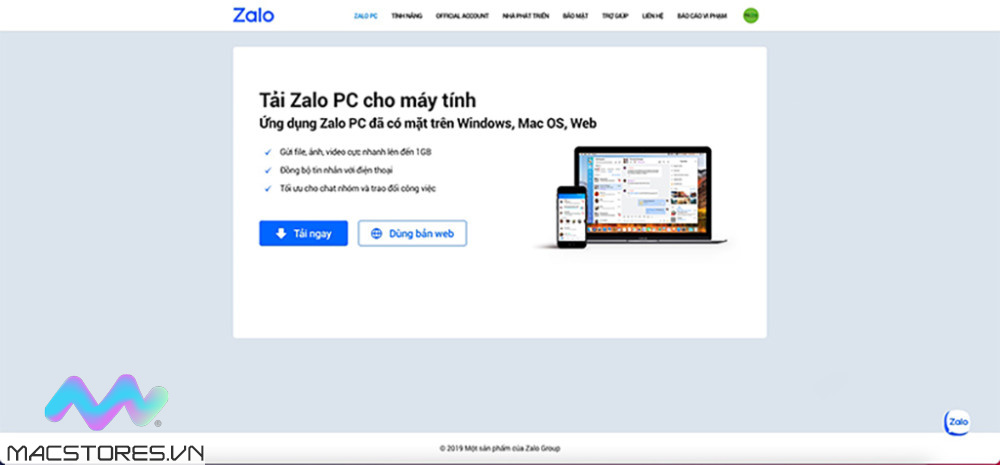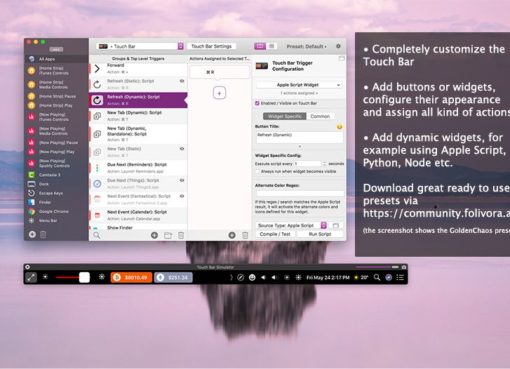Tựa game bắn súng PUBG Mobile đã quá nổi tiếng được rất nhiều người chơi Việt Nam và thế giới ưa chuộng trong những năm gần đây. Tuy nhiên game này chỉ được phát triển chơi trên điện thoại (bản mobile) và những bạn dùng Macbook muốn chơi game này nhưng không biết tải sao vì không có bản cho MacBook. Vậy thì nay Macstore sẽ hướng dẫn bạn cách tải và chơi PUBG mobile trên MacBook nhanh và dễ nhất, cùng xem nhé!
Nội dung chính
1. Game PUBG Mobile có gì HOT thu hút nhiều người chơi đến vậy?
Tựa game PUBG có gì hấp dẫn mà lại khiến cho giới game thủ “say đắm” đến vậy? PUBG là viết tắt của cụm từ “PlayerUnknown’s Battlegrounds”. Đây là một tựa game bắn súng thể loại trò chơi sinh tồn. Trong đó bạn phải tham gia vào một trận chiến với tổng 100 người chơi khác nhau.

Đây là một trận chiến “sinh tử” mà bạn phải liên tục đấu tranh (bắn nhau) để sống sót đến cùng. Bạn có thể tham gia trò chơi với tư cách solo. Hoặc tham gia theo nhóm đôi hoặc nhóm bốn người (team).

Người chơi hoặc đội chơi cuối cùng còn trụ lại được cuối vòng bo sẽ thắng cả trận đấu. Bối cảnh diễn ra các trận đấu trên những hòn đảo khác nhau. Người chơi bắt đầu bên trong một chiếc máy bay và phải nhảy dù xuống để nhặt đồ trang bị (súng, áo, giáp, vv).
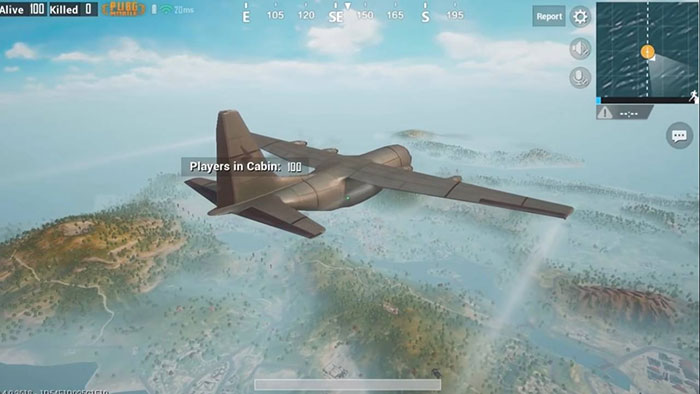
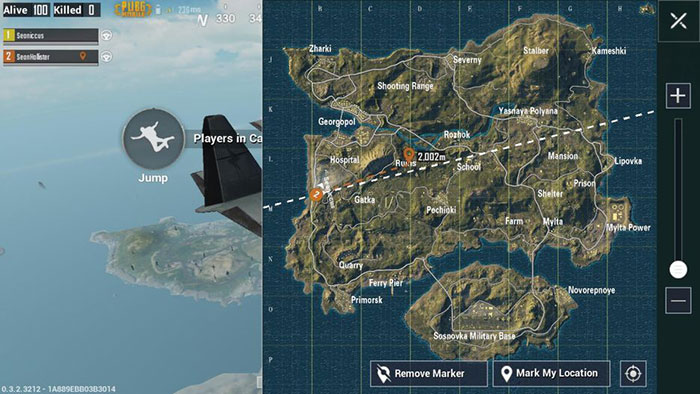

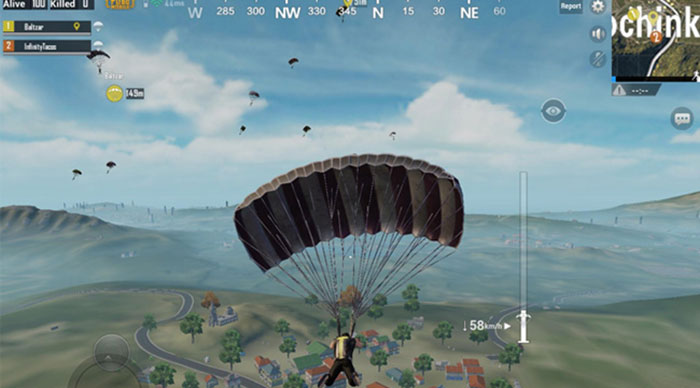
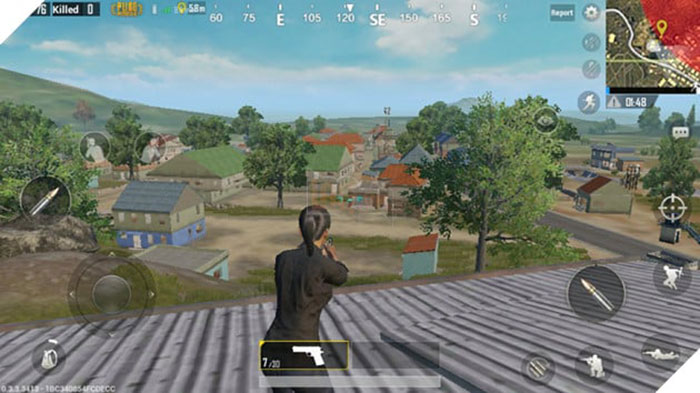
Bởi vì khi tiếp đất bạn không được trang bị bất cứ vũ khí nào. Trong suốt quá trình chơi game này bạn phải tự mình thu thập các loại áo giáp, xe cộ, lựu đạn, súng, … Để có thể chiến đấu đối đầu với những người chơi khác và bảo toàn mạng sống cho đến vòng chơi cuối cùng.
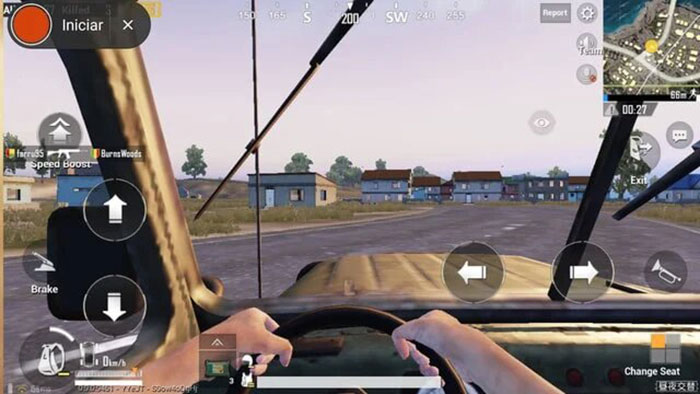
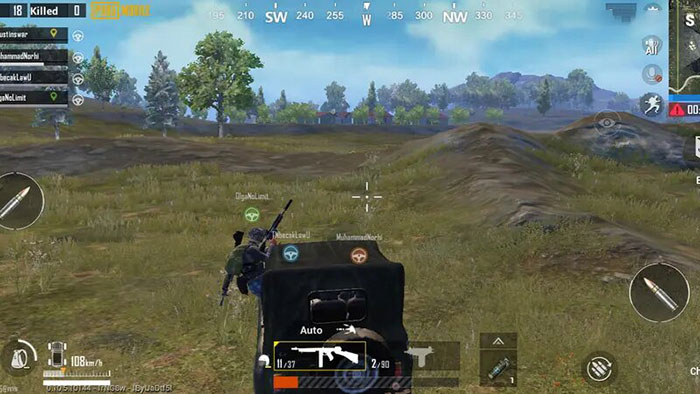
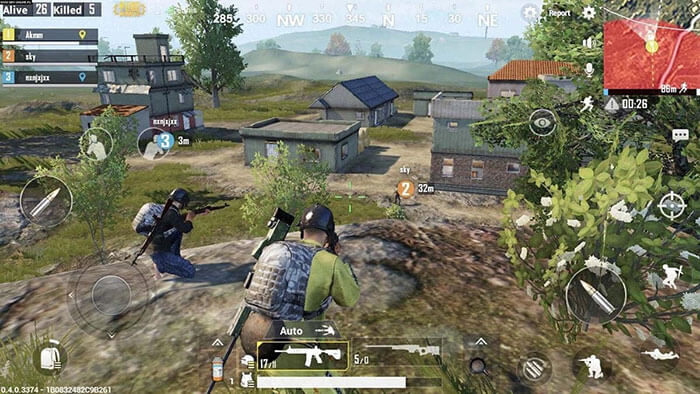
2. Cách Chơi PUBG Mobile trên MacBook với trình giả lập Bluestacks (Giả lập Android)
Ngay cả khi máy MacBook của bạn đã được chuyển đổi sang hệ điều hành Windows. Thì bạn vẫn chưa thể chơi game PUBG trên MacBook được ngay. Mà lúc này bạn phải thực hiện một bước vô cùng quan trọng khác đó là cài phần mềm giả lập Bluestacks vào cho Macbbook. Bạn tiến hành cài đặt lần lượt theo các bước sau:
Bước 1: Truy cập vào đường link tải về: https://www.bluestacks.com/vi/index.html và tải Bluestacks về Macbook của bạn.
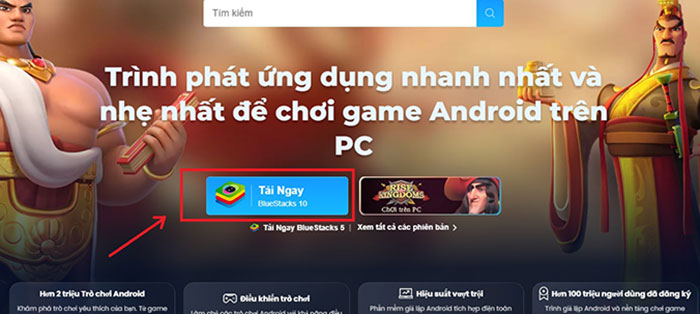
Tùy theo cấu hình Macbook của bạn mà bạn chọn tải phiên bản BlueStacks 10 hay chọn Bluestacks 5 cho nhẹ máy nhé! Ở đây Macstore hướng dẫn tiếp tải và cài Bluestacks 5:
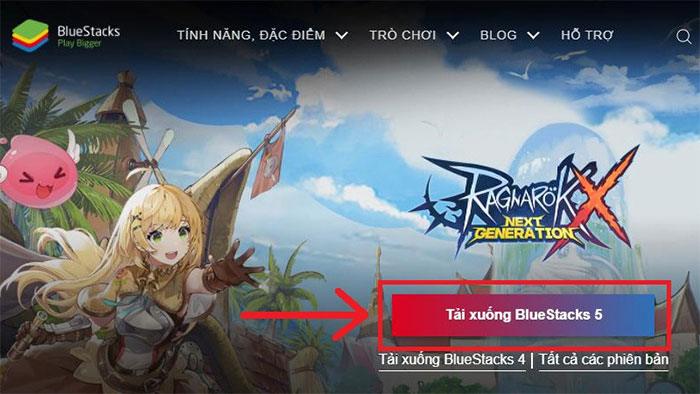
Bước 2: Sau khi tải tệp xong, bạn nhấn đúp chuột vào tập tin Bluestacks vừa được tải xuống xong. Bạn Nhấn đúp vào biểu tượng BlueStacks để bắt đầu quá trình cài đặt.
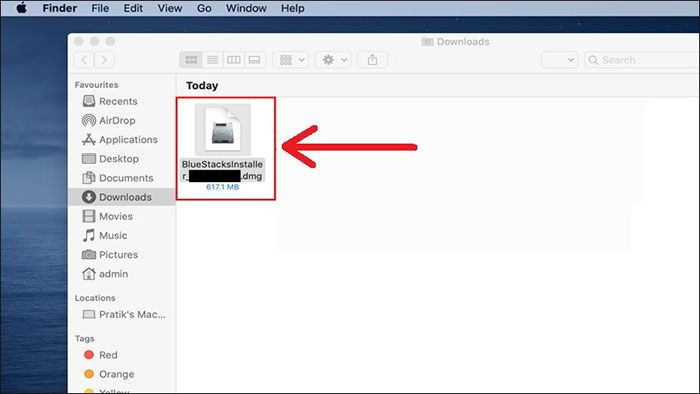
Bước 3: Nhấn Open để xác nhận tiếp tục cài đặt BlueStacks.
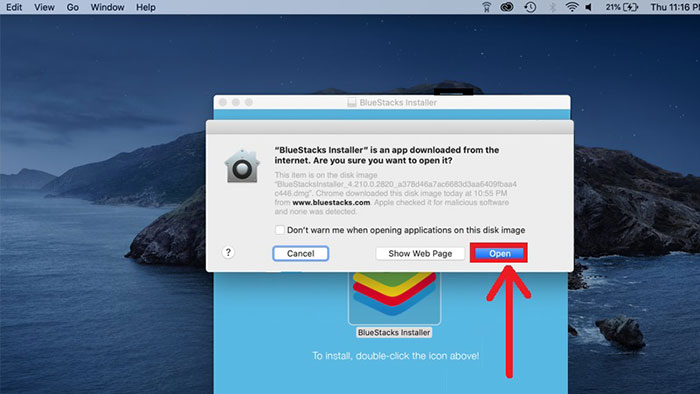
Bước 4: Nhấn Install Now để chạy cài đặt ngay.
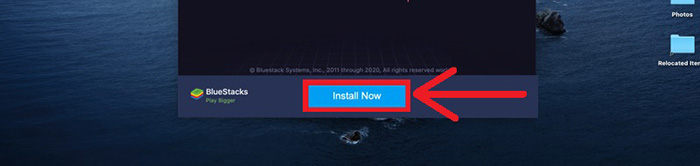
Bước 5: Điền thông tin được yêu cầu > Nhấn Install Helper để xác nhận tên người dùng và mật khẩu.
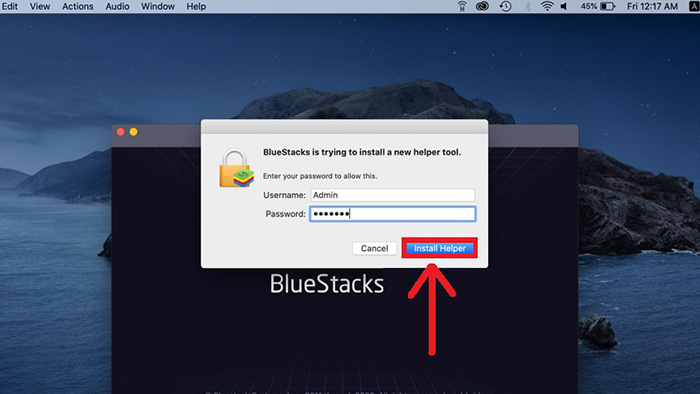
Bước 6: Nhấn Open Security & Privacy.
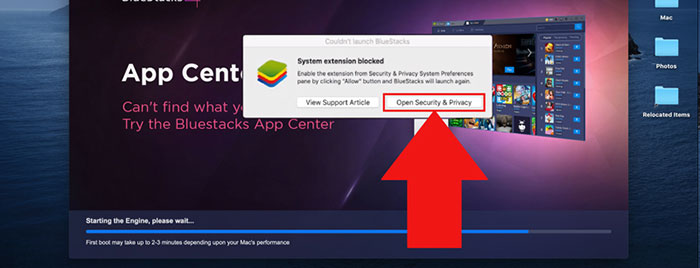
Bước 7: Nhấn Allow để cho phép cài đặt bảo mật và quyền riêng tư.
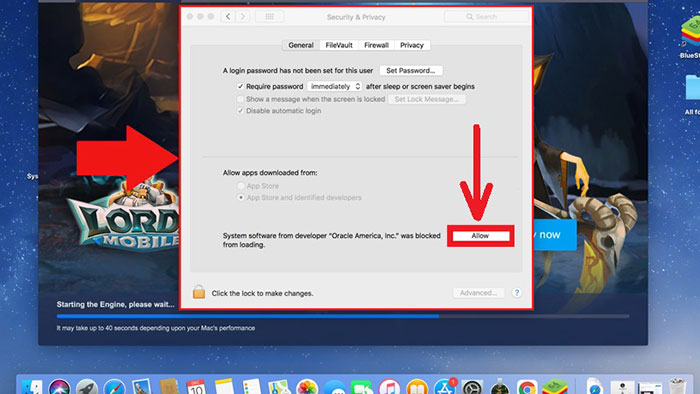
Bước 8: Nếu đang sử dụng máy mac OS 10.15 Catalina trở xuống thì quá trình cài đặt đã hoàn tất. Bạn chỉ cần khởi chạy phần mềm giả lập BlueStacks lên và sử dụng thôi.
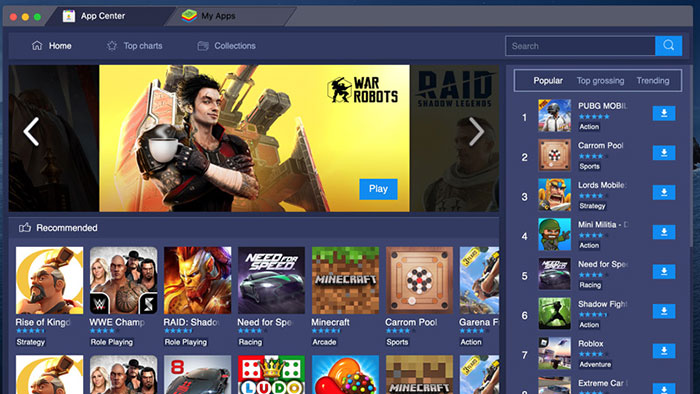
Nếu đang sử dụng macOS 11 Big Sur trở lên hãy thực hiện tiếp các bước bên dưới đây:
Bước 9: Nhấp vào Restart để chuẩn bị khởi động lại máy.
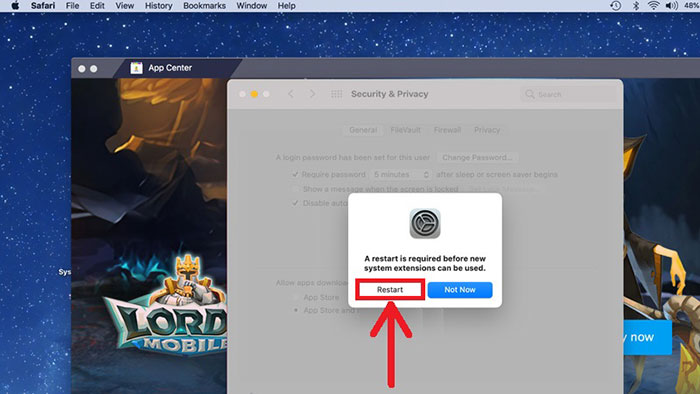
Nếu tiếp tục nhận được thông báo ‘BlueStacks’ interrupted restart > Bạn nhấn Cancel > Đóng BlueStacks đi.
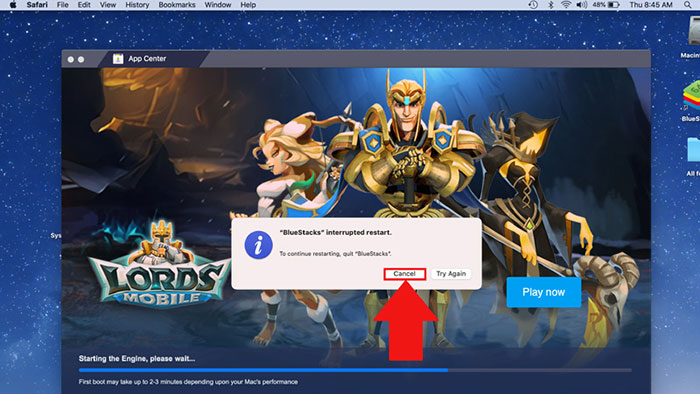
Bước 10: Quay lại menu Security & Privacy (Bảo mật & Quyền riêng tư) > Nhấn Restart là xong.
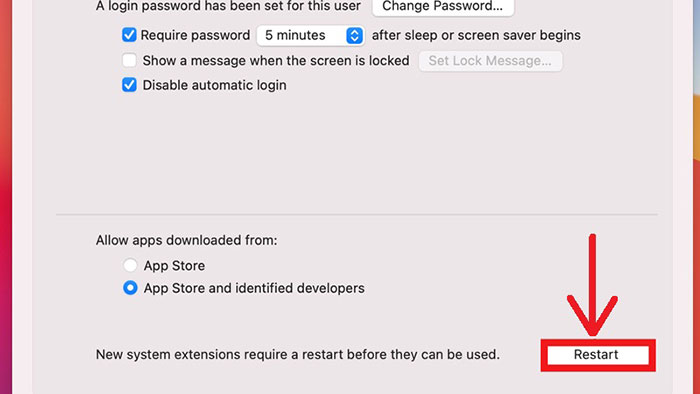
Sau khi quá trình Reset máy hoàn tất thì bạn có thể mở và sử dụng phần mềm giả lập BlueStacks để cài PUBG. Tại trang chủ của Bluestacks, bạn nhập vào từ khóa PUBG trên thanh tìm kiếm. Sau đó bấm Install để tải game về MacBook của mình. Lúc này bạn đăng nhập tài khoản vào là chiến thôi.
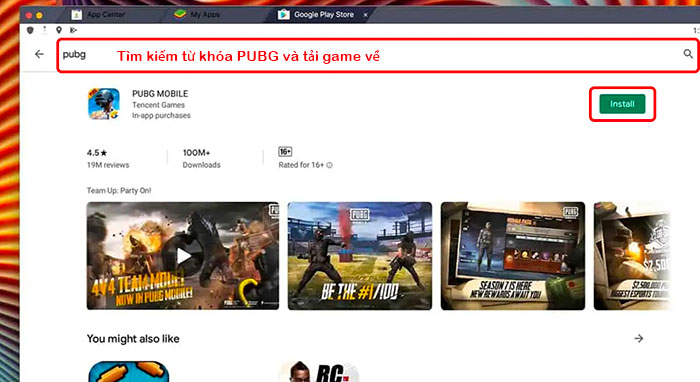

3. Cách Chơi PUBG trên MacBook bằng Nox App Player
Có một phần mềm giả lập Android khác cũng giúp bạn chơi PUBG trên MacBook dễ dàng . Đó chính là Nox App Player. Bạn thực hiện theo các bước cài đặt phần mềm này để chơi PUBG cụ thể như sau:
Bước 1: Bạn truy cập vào đường link: https://vn.bignox.com/. Sau đó click chọn vào “Bản cho Mac (Beta)” để tiến hành tải file cài đặt này về máy Macbook của mình.
Bước 2: Bạn Click đúp chuột và tệp vừa tải xuống và thực hiện việc cài đặt Nox Player theo các bước. Sau khi đã cài đặt xong rồi, lúc này bạn click đúp chuột để mở cửa sổ phần mềm này lên. Tiếp đó đăng nhập vào tài khoản Google của bạn để tải game PUBG.
Bước 3: Lúc này bạn mở game PUBG trên trình giả lập Android Nox App Player và chiến thôi.
Lời Kết
Như vậy là Macstore vừa hướng dẫn các bạn các tải và chơi PUBG Mobile cho MacBook thành công rồi đó. Với những bạn yêu thích chơi trên laptop thì đây quả là trải nghiệm thú vị đó nha! Macstore chúc bạn cài đặt thành công và có trải nghiệm chơi game thú vị nhất! Nếu thấy hay hãy chia sẻ cho nhiều bạn cùng cài để “chạy Bo” với nhau nhé!